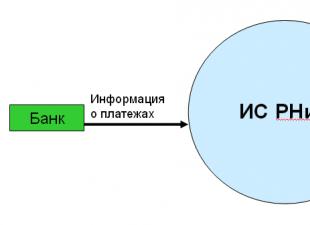Асуулгын нэг багц өгөгдөлтэй тайлан үүсгэцгээе:
АГУУЛАХ БУСАД БҮТЭЭГДЭХҮҮНИЙГ СОНГОЖ БАЙНА. Агуулах, БарааАгуулахад үлдэгдэл. Нэршил, Агуулахад үлдсэн бүтээгдэхүүн. Хуримтлалын бүртгэлээс QuantityBalance. Агуулах дахь бүтээгдэхүүн. Remains(&MyDate,) AS ProductsInWarehousesRemainsОдоо параметрийн таб руу орж, систем нь манай &MyDate параметрээс гадна &Period параметрийг үүсгэсэн болохыг харцгаая.
Хугацааг нүдээр хянахын тулд бид үндсэн тайлангийн маягт үүсгэж, үүн дээр өгөгдөл бүхий хүснэгтийн талбарыг байрлуулна: Тохиргоо Composer.Settings.DataParameters. 
Тайлангаа хадгалаад аж ахуйн нэгжид нээцгээе. Параметр бүхий хүснэгтийн талбарт зөвхөн &Period параметр харагдана:

Үүний дагуу энэ параметрийн аливаа өөрчлөлт нь хүссэн үр дүнг өгөхгүй.
&MyDate параметр яагаад боломжгүй байна вэ? Мэдээжийн хэрэг, параметрийн таб дээр чекийн нүдийг тэмдэглэсэн байна Боломжтой байдлын хязгаарлалт.

Хайрцагны сонголтыг арилгана уу. Одоо бид боломжтой параметрүүдээс хоёуланг нь харж байна. Зөвхөн тайланг үүсгэх үед л тайлан нь &MyDate-д биш харин &Period параметрт хариу үйлдэл үзүүлж байгааг бид харах болно.
Энэ жишээн дээр хийх хамгийн энгийн зүйл бол хүсэлт дэх &MyDate параметрийн нэрийг &Period болгон өөрчилж, хүссэн үр дүндээ хүрэх явдал юм. Гэхдээ танд &Period параметрийг аль хэдийн ашигласан асуулт байгаа эсвэл таны шашны үзэл бодол танд энэ параметрийг ашиглахыг зөвшөөрөхгүй байгаа тул ямар ч тохиолдолд та дараах байдлаар асуудлыг шийдэж болно.
АГУУЛАХ БУСАД БҮТЭЭГДЭХҮҮНИЙГ СОНГОЖ БАЙНА. Агуулах, БарааАгуулахад үлдэгдэл. Нэршил, Агуулахад үлдсэн бүтээгдэхүүн. Хуримтлалын бүртгэлээс QuantityBalance. Агуулах дахь бүтээгдэхүүн. Remains((&MyDate) ,) AS ProductsInWarehousesRemainsUPDхэрэглэгчээс Боо:
"Стандарт" (системийн нэмсэн) параметрүүдийг ашиглахад тулгардаг гол асуудал бол тайланд хэд хэдэн виртуал хүснэгт ашиглах үед энэ параметрийг тодорхойлсон бол түүний утгыг "өөрийн" бус бусад бүх тохиолдолд ашиглах болно.
Би танд жишээ хэлье:
SP.AmployeesSP.Amployee, WorkersSP.ReasonChangesConditions, WorkersSP.Period, WorkersSPAӨгөрDate.Period AS Period2, WorkersSPAӨгөрОгноо.ШалтгаанӨөрчлөлтНөхцөл AS ШалтгаанӨөрчлөлтийн Нөхцөл 2-оос БүртгэлийнМэдээлэл. &Ажилтан ) AS WorkersSP ЗҮҮН ХОЛБООМэдээллийн бүртгэл.Байгууллагын ажилчид.Сүүлийн үеийн(&Өөр огноо ,) AS-ийн ажилчидСPAӨгөрОгноо BY EmployeesSP.Ажилтан = EmployeesSPAбусад огноо.АжилтанХоёрдахь дэд асуулгад "стандарт" PERIOD параметрийн утгыг OtherDate утга биш харин зүсмэлийн огнооны параметр болгон ашиглах болно.
Хоёрдахь дэд асуулгыг хоёр дахь өгөгдлийн багц руу гаргаж, ACS ашиглан холбосон ч энэ "гажиг" ажиглагдах болно. Хоёрдахь хүсэлтэд “ADDATE(&Period, MONTH, -1)” гэх мэт илэрхийллийг ашиглах сонголт ажиллахгүй бөгөөд сарыг хасахгүй. Гэхдээ хүсэлтийн "Үе" параметрийн нэрийг "Анхны огноо" гэж өөрчлөх нь энэ асуудлыг шийддэг.
Дашрамд хэлэхэд, жишээлбэл, эргэлтийг олж авахад ашигладаг хуримтлал, нягтлан бодох бүртгэлийн бүртгэлийн виртуал хүснэгтүүдэд яг ижил асуудал ажиглагдаж байна. Тэнд систем нь "Үеийн эхлэл" ба "Үеийн төгсгөл" гэсэн параметрүүдийг нэмдэг.
Тиймээс бага зэрэг нэмэгдсэн хүсэлтийн хувьд "стандарт хугацаа" -ын хүртээмж, ашиглалтыг унтраах нь зүйтэй юм.
Өдрийн мэнд, блог сайтын эрхэм уншигчид! Сүүлийн нийтлэлээс бид эдгээр дүрүүд яагаад хэрэгтэй байгааг олж мэдсэн. Өнөөдөр, энэ цуврал нийтлэлийн хоёр дахь хэсэгт бид үзэх болно "Хугацаа" шинж чанараар үүрэг тохируулах, мөн эдгээр үүргийг дүүргэх жишээг авч үзье. Үлдсэн хэсгийг "Үе" үүрэг бүхий талбарыг ашиглан тооцоолно. Яг л өөр нэг удаа ярих болно "Dimension" дүртэй талбарт байгаа шиг. За, эхэлцгээе!
Шинэ тайлан үүсгэцгээе:
- Тохируулагчаас "Файл" - "Шинэ" - "Гадаад тайлан" цэсийн зүйлийг сонгоно уу.
- "Өгөгдлийн бүтцийн диаграмыг нээх" товчийг дарна уу. Нээгдсэн харилцах цонхонд "Finish" товчийг дарна уу.
- Одоо "Хуримтлалын бүртгэлүүд" виртуал хүснэгтэд ханддаг хүснэгт үүсгэцгээе.
- "Өгөгдлийн багц" цэг дээр хулганы баруун товчийг дараад "Өгөгдлийн багц нэмэх - Асуулга" гэсэн мөрийг сонгоно уу.
- Одоо "Query Builder" товчийг дарна уу. "GoodsInWarehousesRemainsAndTurnover" (USP тохиргоо) хуримтлалын бүртгэлийг сонгоцгооё.
- "Виртуал хүснэгтийн параметрүүд" харилцах цонхыг нээж, "Авто" үечлэлийг ашиглах болно, өөрөөр хэлбэл хэд хэдэн үеийг зааж өгөх боломжтой болно.
Одоо гаралтын талбаруудыг тохируулцгаая. Эдгээр нь "Бүртгэгч", "Хугацаа сар", "Нэршил", "Чанар" болон үлдэгдлийн талаарх мэдээлэл байх ёстой. Талбар нэмэх нь хүссэн талбар дээр хулганы зүүн товчийг давхар товших эсвэл ">" товчийг ашиглан хийгддэг. Талбаруудыг нэмсний дараа "OK" товчийг дарна уу.

Зарим талбарт "Үе" шинж чанартай үүрэг автоматаар тохируулагдсан болохыг анхаарна уу.

Юу байгааг харцгаая "Үе" өмчийн үүргийн тохиргоо. Нэгдүгээрт, тухайн үеийн серийн дугаарыг зааж өгсөн болно. Дугаарлалт нь нэгээс эхлэн хамгийн бага цэгээс хамгийн дээд цэг хүртэл тасралтгүй байх ёстой, өөрөөр хэлбэл эхлээд мөрийн дугаар, дараа нь "Бичлэг", дараа нь хоёр дахь, өдөр, долоо хоног, сар, улирал, жил.
Тиймээс бидний хүсэлтэд гарч ирэх талбаруудыг дугаарласан байх ёстой. Бидэнд "Бүртгэгч" ба "Хугацаа сар" гэсэн хоёр хугацааны талбар байгааг анхаарна уу. Доод талбарт “Бүртгэгч” нэг, дээд талбар нь “Хугацаа сар” гэж хоёр томилогдсон. Үүнийг бид дараагийн өгүүллээр илүү дэлгэрэнгүй авч үзэх болно.

Бид тайлангаа тохируулцгаая:
- "Нөөц" таб руу орж, тайлангийнхаа нөөцийг тодорхойлъё.
- ">>" товчийг дарж нөөцийн бүх талбарыг сонгоно уу.
- Одоо "Тохиргоо" таб руу очоод жагсаалт хэлбэрээр тохиргоог үүсгэцгээе.
- "Өгөгдлийн бүтцийн тохиргооны дизайнер" товчийг дарна уу (шидэт саваа хэлбэртэй товчлуур).
- Тайлангийн төрөл: "Жагсаалт". "Дараах" товчийг дарна уу.
- ">>" товчийг дарж гаралтын талбаруудыг тохируулцгаая. Тэдгээрийг "Хугацаа", "Нэршил", "Чанар", "Бүртгэгч" гэсэн байдлаар зохион байгуулъя.
- "Дараах" товчийг дараад бүлгийг тохируулна уу. Бид "Хугацаа сар", "Нэршил", "Чанар" гэсэн дарааллаар бүлэглэнэ. "Бүртгэгч" бүлгийг нарийвчилсан бүртгэл хэлбэрээр харуулах болно.
- "OK" товчийг дарна уу.

Тайлангаа нээцгээе. Хэрэв бид энэ тайланг ажиллуулбал үлдэгдэл хүлээн авах үед зарим онцлог шинж чанаруудыг харах болно. Хэрэв та тайлангийн үр дүнг анхааралтай ажиглавал хэд хэдэн алдааг шууд анзаарах болно. Ялангуяа, ямар нэг шалтгааны улмаас компанийн үйл ажиллагааны хамгийн эхэнд эхний үлдэгдэл байдаг.

Мөн энэ алдаа нь бүртгэгчээс үлдэгдэл хүлээн авах онцлогтой холбоотой юм. Эдгээр үлдэгдлийг зөв харуулахын тулд хүсэлтийн гаралтын талбарт дахин нэг талбар нэмэх шаардлагатай - "Үе Секунд" талбар. "Үе Секунд" талбарыг нэмэхийн тулд Тохируулагч дахь тайланг нээгээд "Өгөгдлийн бүтцийн схемийг нээх" товчийг дарна уу. Одоо "Query Builder" товчийг дараад "PeriodSecond" нэмнэ үү. Энэ тохиолдолд "Бүртгэгч" талбар нь хугацааны эхний талбар, "Үе Секунд" хоёр дахь талбар, "Хугацаа" гурав дахь талбар хэвээр үлдэнэ.
Секунд юунд хэрэгтэй вэ? Өгөгдлийн бүрдлийн систем нь тооцооллын дагуу үлдэгдлийг тооцдог бөгөөд цаг хугацааны тэнхлэг дээрх бичигчийн байрлалыг хоёрдмол утгагүй тодорхойлохын тулд бичигчтэй холбогдох холбоос нь өөрөө хангалтгүй бөгөөд секунд шаардлагатай, өөрөөр хэлбэл энэ бичигчийн огноо, дараа нь төлөвлөлтийн систем нь тооцооллоор зөв тэнцвэрийг олж авах боломжтой болно. Хэрэв бид талбаруудын зөв дарааллыг зааж, тайланг дахин гаргавал бид дараахь зүйлийг авна.

Одоо Плинт нэр томъёоны дагуу үйл ажиллагаа эхлэхэд үлдэгдэл үлдээгүй. Дараа нь дараагийн хугацаанд энэ нь эцсийн үлдэгдэлтэй давхцдаг, өөрөөр хэлбэл бид үнэхээр зөв үр дүнг харж байна. Та доорх линкээс тайлангийн жишээг татаж авах боломжтой. Танд нийтлэл таалагдсан уу? Юуг өөрчилж, юу нэмж болох вэ? Сэтгэгдэл дээр энэ талаар чөлөөтэй хуваалцаарай!
Өгүүллийн төгсгөлд би Анатолий Сотниковоос үнэгүй нэгийг санал болгохыг хүсч байна. Энэ бол туршлагатай програмистын сургалт юм. Энэ нь танд хандалтын хяналтын системд хэрхэн тайлан гаргахыг тусад нь харуулах болно. Та зүгээр л анхааралтай сонсож, санаж байх хэрэгтэй! Та дараах асуултуудад хариулт авах болно.Магадгүй та шаардлагатай мэдээллийг хайж интернетээр аялах гэж оролдох хэрэггүй болов уу? Түүнээс гадна бүх зүйл ашиглахад бэлэн байна. Зүгээр л эхэл! Үнэгүй видео хичээлд юу байгаа талаар бүх дэлгэрэнгүй мэдээлэл
- Энгийн жагсаалтын тайланг хэрхэн үүсгэх вэ?
- "Талбарууд" таб дээрх Талбар, Зам, Гарчиг баганууд юунд зориулагдсан вэ?
- Бүдүүвчний талбарт ямар хязгаарлалт байдаг вэ?
- Дүрүүдийг хэрхэн зөв тохируулах вэ?
- Байршлын талбарууд ямар үүрэг гүйцэтгэдэг вэ?
- Асуулгад өгөгдлийн бүрдлийн табыг хаанаас олох вэ?
- Хандалтын хяналтын систем дэх параметрүүдийг хэрхэн тохируулах вэ?
- Энэ нь улам сонирхолтой болж байна ...
Асуулгад өгөгдлийн найрлагыг тэмдэглэх тухай сургамжуудын нэг нь энд байна.
Хандалтын хяналтын систем дээр тайлан гаргахдаа тайлангийн маягт дээр хугацааны сонголтыг харуулах шаардлагатай байдаг бөгөөд ингэснээр та огноог гараар оруулах шаардлагагүй, "Жил" гэх мэт стандарт хугацааны жагсаалтаас сонгоно уу. , "Сар", "Долоо хоног" гэх мэт. Огноо төрлийн параметрүүдийн хувьд та зөвхөн "Энэ оны эхлэл, сар, гэх мэт"-ийг зааж өгөх боломжтой боловч "Төгсгөл"-ийг заагаагүй болно.
Хамгийн гол нь өгөгдлийн төрлүүдээс зөвхөн "Стандарт эхлэх огноо" төрөл байдаг ч би "Стандарт дуусах огноо"-г бас хүсч байна.
Үүнийг тойрч гарах арга зам бий.
- Шинэ параметр үүсгээд "Үе" гэж нэрлэе.
- Энэ параметрийг "Стандарт хугацаа" төрөлд тохируулна уу.
- Хүсэлтэд ашиглагдаж буй "Үеийн эхлэл" ба "Үеийн төгсгөл" параметрүүдийн "Илэрхийлэл" талбарт "Үеийн эхлэл" гэсэн үг хэллэгийг тохируулна уу. &Period.StartDate" болон " &Хугацаа.Төгсгөлийн огноо” гэж тус тус бичнэ.
Гэхдээ бага зэрэг нарийн зүйл бий. Хэрэв бид асуулгад виртуал хүснэгт ашигладаг бол тайлан ажиллахаа больж, "Харагдахад алдаа гарсан, төрөл таарахгүй байна, параметрийн дугаар..." гэх мэт алдааны мэдэгдэл гарч ирнэ.
Үүнээс зайлсхийхийн тулд та виртуал хүснэгтийн бүх параметрүүдийг устгах хэрэгтэй.
Мөн тэдгээрийг "Өгөгдлийн бүрдэл" таб дээрх хүснэгтэд нэмнэ үү.
Шуурхай тайлангийн тохиргоонд параметрүүдийг харуулахын тулд тайлангийн параметрүүдэд тохирох тугийг идэвхжүүлье.
Одоо тайлангийн маягт дээрх хугацааг сонгох нь иймэрхүү харагдаж байна.
Хандалтын хяналтын систем дэх хугацааг тохируулах зарим онцлог.
Өгөгдлийн бүрдлийн систем (DCS) ашиглан боловсруулсан ихэнх тайлангууд нь хэрэглэгчээс тухайн тайланг бүтээх хугацааг оруулахыг шаарддаг.
Дүрмээр бол, ACS-д хугацааны оруулгыг параметрийн дагуу дараах бүтцийг ашиглан зохион байгуулдаг, үзнэ үү. Хугацаа оруулах энэ аргыг "сонгодог" гэж үздэг бөгөөд үүнийг ITS болон 1С-ийн хөгжилд зориулсан бусад ном зохиолын талаархи нийтлэлд тайлбарласан болно. үүнийг үндэс болгон авч үзье. Бүх баримт бичгийг хүлээн авдаг энгийн хүсэлтийг жишээ болгон авч үзье Бараа, үйлчилгээний борлуулалтыг тухайн хугацаанд харна уу.
Энэ тайланг ашиглах үед хэрэглэгч параметрүүдээр дамжуулан үеийг тохируулдаг, харна уу. Бүх зүйл зөв байх шиг байна ... ГЭХДЭЭ жижиг асуудал байна:
Гол нь хэрэглэгчдийн дийлэнх нь тухайн үеийг 1С "ойлгодог"-оос өөрөөр "ойлгодог", жишээ нь:
Хэрэглэгчийн үүднээс авч үзвэл хугацааг заагаагүй, өөрөөр хэлбэл ХЯЗГААРГҮЙ, өөрөөр хэлбэл огнооны хязгаарлалтгүй БҮХ баримт бичгийг тайланд оруулах ёстой.
1С системийн "үзэл бодлоор" параметрийн хугацааг тогтоосон бөгөөд ... түүний хоёр хил хязгаар нь 01.01.0001-тэй тэнцүү бөгөөд тайланд зөвхөн хоосон огноотой баримт бичгүүдийг оруулах бөгөөд энэ нь бодит байдал дээр гэсэн үг юм. нэг ч баримт бичиг оруулахгүй.
Хэрэглэгчийн үүднээс авч үзвэл тайланд 2010 оны 01-р сарын 28-ны өдрөөс эхлэн бүх баримт бичгийг оруулах ёстой.
1С-ийн "үзэл бодлоор" 2010.01.28 - 01.01.0001 хүртэлх хугацаа нь үл хамаарах зүйл болно.
Мэдээжийн хэрэг, та тайланд яагаад түүний үзэхийг хүсч буй баримт бичгүүдийг харуулахгүй байгаа, 1С-ийн "үзэл бодлоос" хугацааг хэрхэн харуулсан талаар тайлбарлахыг оролдож болно, гэхдээ энэ нь талархалгүй ажил юм. бас буруу. Сайн програм нь юуны түрүүнд хэрэглэгчдэд ээлтэй байх ёстой, учир нь програм нь хэрэглэгчдэд зориулагдсан байдаг бөгөөд эсрэгээр нь биш, тиймээс та хэрэглэгчийн ойлгосноор үеийг ойлгохын тулд 1С-д "заах" хэрэгтэй болно, тухайлбал:
1). Хугацаа эхлэх ба дуусах хугацааг заагаагүй -> бүх баримт бичиг.
2). Зөвхөн Хугацааны эхэн үеийг зааж өгсөн -> Хугацааны эхэн үеэс эхлэн бүх баримт бичиг
3). Нэмж хэлэхэд, бид Хугацааны төгсгөл >= Хугацааны эхлэл гэдгийг шалгах бөгөөд хэрэв энэ нь үнэн биш бол бид Хугацааны төгсгөлийг заагаагүй гэж үзнэ, өөрөөр хэлбэл. 2).
Дээр дурдсан зүйлс дээр үндэслэн Дуусах огноо параметрийн илэрхийлэл нь:
ХЭЗЭЭ &Period.EndDate=DATETIME(1,1,1)
ТЭГВЭЛ DATETIME(3999,12,31)
ХЭЗЭЭ &Хугацаа.Төгсгөлийн огноо<&Период.ДатаНачала
ТЭГВЭЛ DATETIME(3999,12,31) DATETIME(3999,12,31,23,59,59)
&Хугацаа.Төгсгөлийн огноо
Манай үеийн сонголтын дизайны эцсийн хэлбэрийг доор үзүүлэв
Анхаарна уу: Параметрүүдийг тохируулах энэхүү механизм нь хуучин 1С 8.1 ба 8.2 платформуудад зориулагдсан (мөн тэдгээрийн хяналтан дор ажилладаг тохиргоонууд); 1С платформын хуучин хувилбарууд нь хоосон параметрүүдийг хянах суурилуулсан механизмтай бөгөөд механизмд хандах шаардлагагүй болно. Энэ нийтлэлд тайлбарласан бөгөөд үүнээс гадна 1С платформын зарим хувилбарууд дээр алдаа, буруу ажиллах боломжтой.
За ингээд эхэлцгээе.
Энгийн байхын тулд жишээг ойлгохын тулд бид нэг энгийн эргэлтийн хуримтлалын бүртгэл дээр тулгуурлана.
Миний хувьд энэ бол "Ажлын бүртгэл"-ийн хуримтлалын бүртгэл юм.
Жишээлбэл, бид түүний параметрүүдийг хатуу зааж өгөх болно (хандалтын хяналтын системд параметрүүдийг зөөлөн оруулах замаар биш):
Виртуал хүснэгтийн давтамж нь "Бичлэг" гэдгийг анхаарна уу.
Гэхдээ дээр дурдсанчлан бидэнд үе үе үе хэрэгтэй байгаа тул би "Үе" талбарыг дараах байдлаар тооцоолохыг санал болгож байна (маш сайн биш, гэхдээ би илүү сайн сонголтыг олж хараагүй):

Дэлгэцийн зургаас харахад хэрэглэгчийн маягт дээр заасан параметрийг хүсэлт рүү дамжуулдаг: "Давтамж" тооллогын утга - энэ тооллого нь бараг бүх стандарт шийдэлд байдаг.
Бид "Параметрүүд" таб дээр түүний боломжтой төрлийг зааж өгөх болно.



Энэ тохиргоог хийснээр бид бүх зүйл сайхан, нүдэнд тааламжтай байхын тулд үеийг форматладаг)
Энд форматууд нь өөрөө байна:
Сар: DF="MMMM yyyy "y.""
Өдөр: DF = dd.MM.yyyy
Долоо хоног: DF = ""dd.MM.yyyy-ээс долоо хоног"
Улирал: DF = "" улирал " yyyy "y" хүртэл."
Он: DF = "yyyy "y.""
Арван жил: DF = "" "dd.MM.yyyy"-тэй арван жил"
Хагас жил: DF = ""Гаднаас хойшхи хагас жил" gg.MM.yyyy"
Тэгээд л болоо. Гаралт нь гайхалтай зураг байна:
 sushiandbox.ru Компьютер эзэмших - Интернет. Skype. Олон нийтийн сүлжээ. Windows хичээлүүд.
sushiandbox.ru Компьютер эзэмших - Интернет. Skype. Олон нийтийн сүлжээ. Windows хичээлүүд.